Installer Flutter på Linux
Du kan installere Flutter i Linux ved hjælp af to metoder. Den første metode er ret ligetil, alt hvad du skal gøre er at køre en simpel kommando for at installere Flutter fra snap store.
$ sudo snap install flutter --classicDen anden metode indebærer at downloade flagrende lager fra GitHub. Kør følgende kommandoer i rækkefølge for at installere Flutter manuelt:
$ sudo apt installere git$ git klon https: // github.com / flagre / flagre.git -b stabil - dybde 1 - ingen enkelt gren
Bemærk, at kørsel af ovenstående kommando giver dig nødvendige filer fra det officielle Flutter-arkiv inklusive eksekverbare binære filer. Du vil være i stand til at udføre disse binære filer fra "bin" -mappen. Disse eksekverbare filer føjes dog ikke til din systemomfattende PATH-variabel, og du kan ikke køre dem hvor som helst, medmindre du manuelt føjer dem til PATH-variablen. For at gøre det skal du følge nedenstående trin.
Åbn “.bashrc ”-fil placeret i din hjemmemappe ved hjælp af din foretrukne teksteditor:
$ nano “$ HOME /.bashrc ”Tilføj følgende linje nederst i filen, og udskift forsigtigt
For eksempel, hvis du downloadede Flutter-arkivet i "Downloads" -mappen, skal du tilføje følgende linje:
eksport PATH = "$ PATH: $ HOME / Downloads / flutter / bin"Gem filen, når du er færdig. Opdater ".bashrc ”-fil ved at køre kommandoen nedenfor:
$ kilde “$ HOME /.bashrc ”For at kontrollere, at Flutters "bin" -mappe er blevet føjet til stien, skal du køre kommandoen nedenfor:
$ echo $ PATHDu skal få noget output som dette:
/ usr / local / sbin: / usr / local / bin: / usr / sbin: / usr / bin: / sbin: / bin: / usr / games: / usr / local / games: / snap / bin: / home / nit / Downloads / flagren / bin
Bemærk tilstedeværelsen af nøgleordet "flutter" og den fulde sti, der viser "bin" -mappen i "flutter" -mappen.
For at kontrollere, om "flutter" -kommandoen kan køres fra en hvilken som helst sti, skal du bruge kommandoen nedenfor:
$ som flagrerDu skal få noget output som dette:
/ hjem / nit / Downloads / flagre / bin / flagre
Bemærk, at "Dart" -sprog, der kræves for at skrive Flutter-apps, leveres med Flutter-filer, der downloades fra git-arkivet eller fra snap-pakken. Kør følgende kommando for at kontrollere manglende afhængigheder, der kræves for at køre Flutter:
$ fladder lægeNogle krævede filer begynder muligvis at downloade for at afslutte Flutter-opsætningen. Hvis du endnu ikke har installeret Android SDK, vises der en meddelelse i udgangen for at guide dig gennem installationen.
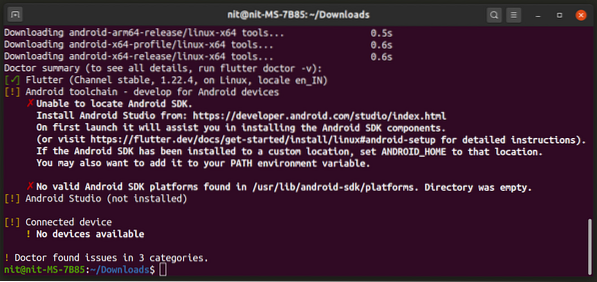
Hvis du vil udvikle Android-apps ved hjælp af Flutter, skal du klikke på linkene, der er synlige i terminaludgangen, og følge relevante trin for at installere Android SDK.
Denne vejledning fokuserer på at opbygge webapplikationer ved hjælp af Flutter. For at aktivere support til oprettelse af webapps skal du køre følgende kommandoer i rækkefølge:
$ flutter channel beta$ flutter opgradering
$ flutter config --enable-web
For at kontrollere, at understøttelse af webapplikationer faktisk er aktiveret, skal du køre kommandoen nedenfor:
$ blafrende enhederDu skal få noget output som dette:
2 tilsluttede enheder:
Webserver (web) • webserver • web-javascript • Flutter-værktøjer
Chrome (web) • krom • web-javascript • Google Chrome 87.0.4280.66
Hvis du hidtil har fulgt trin korrekt, skal Flutter nu være installeret korrekt på dit system, klar til at oprette nogle webapps.
Opret et nyt Flutter-projekt
For at oprette et nyt "HelloWorld" webapplikationsprojekt ved hjælp af Flutter skal du køre nedenstående kommandoer:
$ flutter skaber helloworld$ cd helloworld
For at teste dit nyoprettede projekt skal du køre kommando:
$ flutter run -d kromDu bør se en Flutter-webapplikationsdemo som denne:
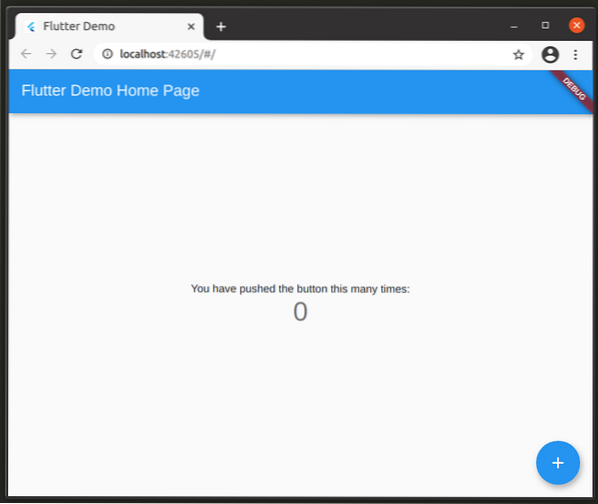
Du kan fejle Flutter-webapps ved hjælp af udviklingsværktøjer indbygget i Chrome.
Rediger dit projekt
Demoprojektet, du oprettede ovenfor, indeholder en “main.dart ”-fil i mappen“ lib ”. Koden indeholdt i denne “main.dart ”-fil kommenteres meget godt og kan forstås ret let. Jeg vil foreslå dig at gå igennem koden mindst en gang for at forstå den grundlæggende struktur for en Flutter-app.
Flutter understøtter "hot reload", så du hurtigt kan opdatere din app uden at genstarte den for at se ændringerne. Prøv at ændre applikationens titel fra "Flutter Demo Startside" til "Hello World !!”I“ main.dart ”-fil. Når du er færdig, skal du trykke på
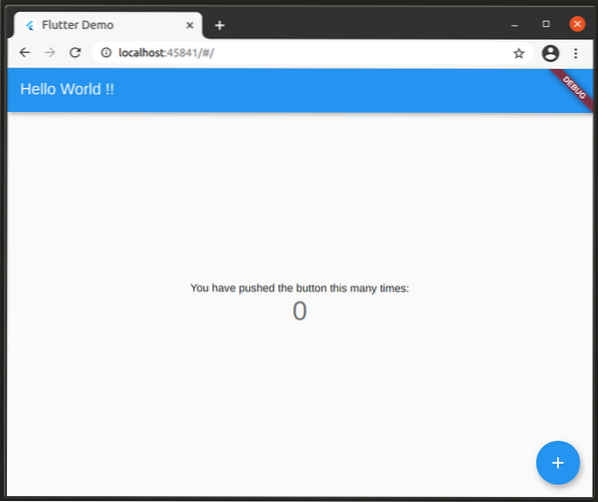
Byg din Flutter-app
For at opbygge din Flutter-webapp skal du bruge kommandoen nedenfor fra din projektmappe:
$ flutter build webNår byggeprocessen er afsluttet, skal du have en ny mappe i projektmappen placeret på "build / web" -stien. Her finder du alle nødvendige “.html ”,“.js ”og“.css ”-filer, der kræves for at betjene projektet online. Du finder også forskellige aktivfiler, der bruges i projektet.
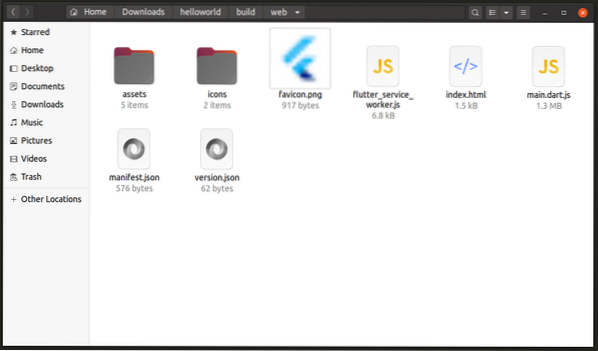
Nyttige ressourcer
For at vide mere om udvikling af webapps ved hjælp af Flutter, henvises til den officielle dokumentation. Du kan henvise til officiel dokumentation for Dart-sprog for at få en bedre forståelse af Flutter-apps. Flutter kommer med masser af officielle og tredjepartspakker, som du kan bruge til hurtigt at udvikle apps. Du kan finde disse pakker tilgængelige her. Du kan bruge Flutter-widgets til materialedesign i dine webapps. Du kan finde dokumentation til disse widgets i officiel Flutter-dokumentation. Du kan også få en fornemmelse af disse widgets ved at gennemse arbejdsdemoer af webdesign af materialedesign.
Konklusion
Flutter har været under udvikling i et stykke tid nu, og den vokser som en ramme for udvikling af "skriv en gang implementer hvor som helst" cross-platform apps. Dets vedtagelse og popularitet er muligvis ikke så høj som andre sådanne rammer, men det giver en stabil og robust API til udvikling af applikationer på tværs af platforme.
 Phenquestions
Phenquestions


